Paramètres de l’export ePub 3.3 accessible
1. Accéder à la liste des paramètres
La liste des paramètres est accessible dans la fenêtre contextuelle intitulée « Exporter en ePub3 ». Cette fenêtre s’ouvre automatiquement une fois que l’export ePub3.3 a été initié par l’utilisateur.
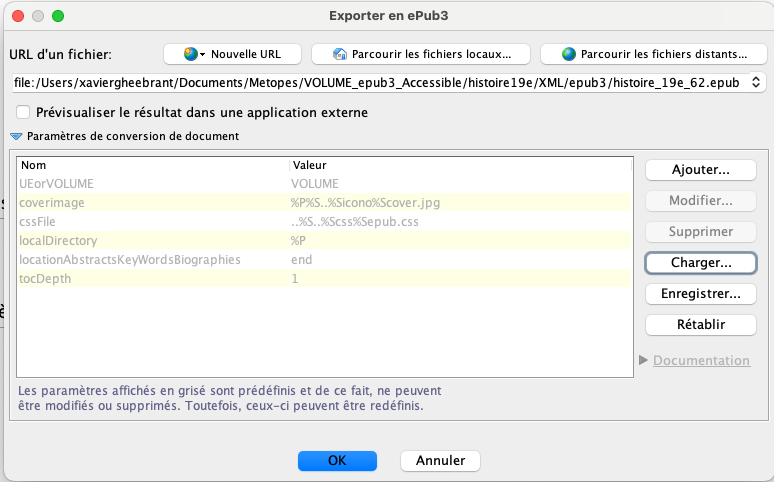
Si la liste n’apparaît pas par défaut, cliquer sur « Document conversion parameters » permettra de l’afficher :

2. Signification des paramètres et de leurs valeurs possibles
| Nom du paramètre | Signification du paramètre | Valeurs possibles | Signification de la valeur | Notes |
|---|---|---|---|---|
UEorVOLUME | Détermine le contexte de l’export | UEVOLUME | Export UE Export volume | Ce paramètre ne doit pas être modifié |
coverimage | Emplacement de l’image de couverture | %P%S..%Sicono%Scover.jpg | Chemin par défaut vers l’image de couverture, dans le dossier de travail courant : /icono/cover.jpg | ø |
cssFile | Emplacement du fichier de CSS embarqué dans l’ePub | ..%S..%Scss%Sepub.css | Chemin par défaut, à partir du répertoire où XML Mind XML Editor est installé : /addon/metopes_tei/xxe/epub/css/epub.css | ø |
localDirectory | Emplacement du dossier de travail courant | %P | Indique au programme le chemin vers le dossier de travail courant | Ce paramètre ne doit pas être modifié |
locationAbstractsKeyWordsBiographies | Détermine la position des résumés, mots-clefs et biographies dans l’ePub | UEend | Les informations sont placées dans chaque UE Les informations sont rassemblées en fin de volume | N’a d’effet que dans le contexte d’un volume |
tocDepth | profondeur de la table des matières à afficher dans la page dédiée de l’ePub | 0Nombre entier positif | Les titres internes des UE ne sont pas affichés dans la table des matières Les niveaux de titre interne sont affichés jusqu’au nombre entier positif indiqué inclus (par ex., « 1 » affichera le niveau T1, « 2 » affichera T1 et T2, etc. ) | N’a d’effet que dans le contexte d’un volume |
Note : les variables %P, %S servant à constituer les chemins sont des macro-variables propres à XML Mind XML Editor, dont la signification est explicitée dans la documentation du logiciel.
3. Personnaliser les paramètres
Cette section explique l’utilisation de la fenêtre contextuelle au moyen des commandes natives de XML Mind XML Editor.
3.1. Ajouter un paramètre personnalisé
Sélectionner le paramètre à personnaliser. Celui-ci s’affiche alors sur fond bleu.
Cliquer sur « Ajouter ».
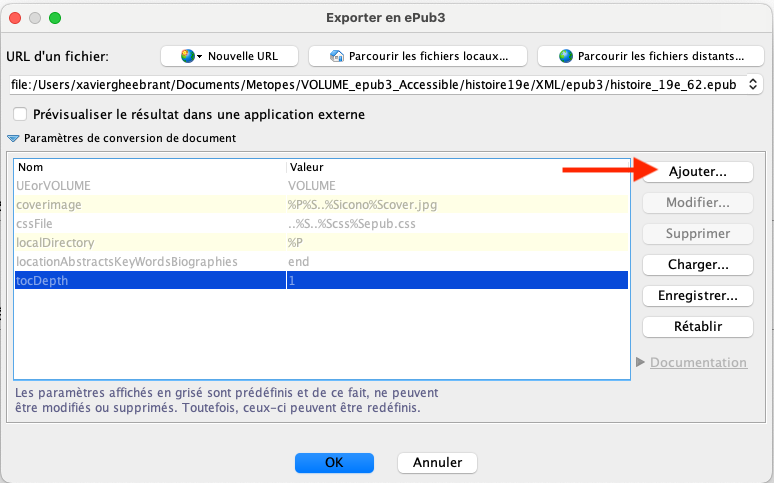
Dans la fenêtre contextuelle qui s’ouvre, remplacer le champ « Valeur » par la valeur souhaitée.
Cliquer sur « OK ».
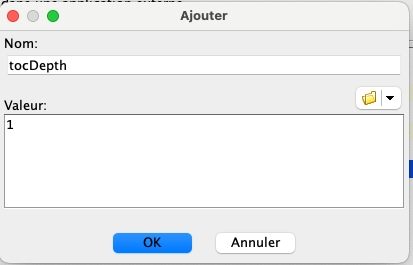
La valeur par défaut du paramètre est conservée en grisé (elle ne sera pas lue par le programme). La nouvelle valeur apparaît en noir.

3.2. Modifier un paramètre personnalisé après l’avoir ajouté
Sélectionner le paramètre ajouté à modifier. Celui-ci s’affiche alors sur fond bleu.
Cliquer sur « Modifier ».
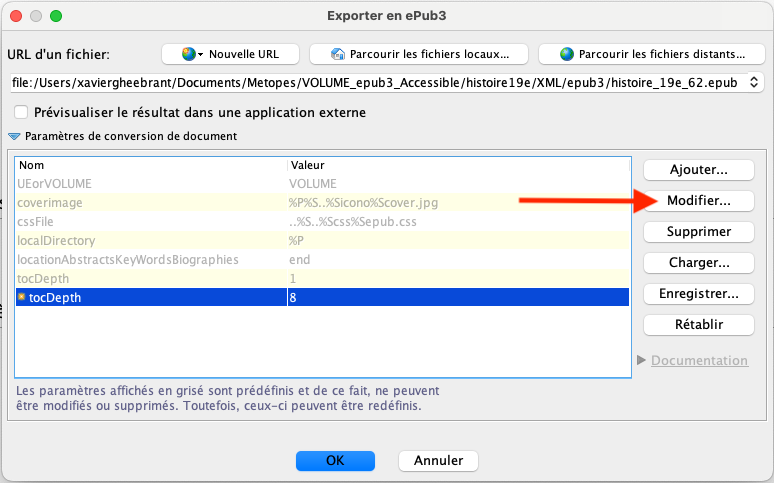
Dans la fenêtre contextuelle qui s’ouvre, remplacer le champ « Valeur » par la valeur souhaitée.
Cliquer sur « OK ».
La valeur par défaut du paramètre est conservée en grisé (elle ne sera pas lue par le programme). La nouvelle valeur apparaît en noir.

3.3. Supprimer un paramètre personnalisé
Sélectionner le paramètre ajouté à modifier. Celui-ci s’affiche alors sur fond bleu.
Cliquer sur « Supprimer ».

3.4. Enregistrer une configuration personnalisée
La configuration personnalisée peut être enregistrée afin d’être chargée au moment de l’export d’autres ePubs.
Définir l’ensemble des paramètres personnalisés.
Cliquer sur « Enregistrer » et sauvegarder le fichier sur votre poste.
3.5. Charger une configuration personnalisée, préalablement enregistrée
Cliquer sur « Charger »
Naviguer dans l’explorateur pour sélectionner le fichier de configuration préalablement enregistré.
Note : Le fichier de configuration est nommé par défaut toEpub.transformParameters.xml.
3.6. Rétablir la configuration par défaut
Attention, cette manipulation annulera toutes les modifications personnalisées sans demande de confirmation.
Cliquer sur « Rétablir ».